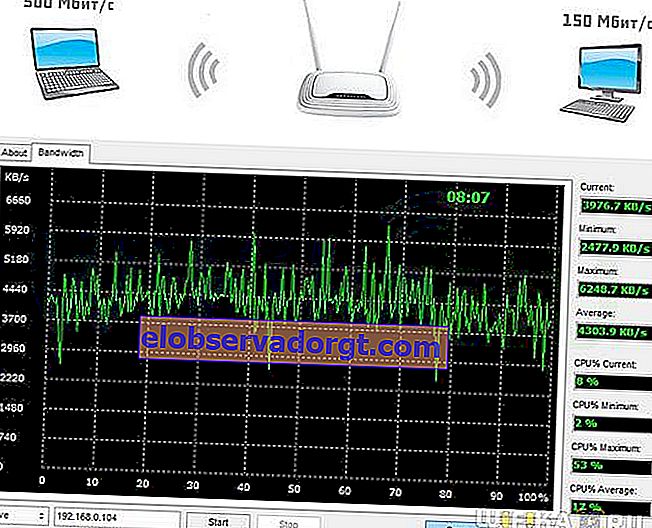Hoe de snelheid van internet via wifi te verhogen als de router het begeeft, is een vraag die opkomt voor bijna iedereen die een draadloos thuisnetwerk heeft gemaakt met behulp van TP-Link, Asus, D-Link, Zyxel, Keenetic, Tenda, Netis, Netgear, Xiaomi , Rostelecom, Beeline, MGTS, enz. Bovendien wordt de verbindingssnelheid op een computer of laptop laag, zowel wanneer de router is aangesloten via een WAN-kabel als een 4G-modem. Vaak zakt het internet op wifi op 2,4 GHz (802.11n) of zelfs 5 GHz (802.11ac) veel lager dan aangegeven in het tariefplan. Maar wat wordt voor Windows als normale snelheid beschouwd en wat is laag? Waarom is er ondersteuning voor een maximale snelheid van 100, 300 of zelfs 900 Megabits per seconde op de box van een router, access point of adapter, maar is het in werkelijkheid veel minder via wifi? Waar hangt de versnelling van af? Laten we het uitzoekenwaarom de router de snelheid van wifi verlaagt, hoe deze kan worden verhoogd en het internet kan versnellen!

Hoe wordt de wifi-snelheid gemeten?
De snelheid van een wifi-verbinding, zoals internet in het algemeen, wordt gemeten in kiloBIT's of megaBIT's per seconde. Ze worden aangeduid met de volgende afkortingen: Kb / s, Kb / s, Kb / s, Kbps, Mbps, Mb / s, Mb / s, Mbps. Verwar ze niet met een andere maatstaf voor snelheid - kilobytes en megabytes per seconde - dit is niet de snelheid van internet, maar de gegevensoverdrachtsnelheid van het programma. Het wordt meestal weergegeven in hulpprogramma's zoals ftp- of torrent-clients. Ze worden op dezelfde manier aangeduid, maar de letter "B" ("B") is hier groot: KB / s, KB / s, KB / s, KBp, MBytes / s, MB / s, MB / s of MBps. Hun verhouding is als volgt:
1 byte = 8 bits
Dienovereenkomstig, als de ftp-client een gegevensoverdrachtsnelheid van 5 megabytes per seconde weergeeft, vermenigvuldigen we dit aantal met 8 en krijgen we de internetsnelheid van 40 megabytes per seconde.
Laten we nu eens definiëren wat we bedoelen met "routersnelheid". Er zijn eigenlijk twee kenmerken:
- De snelheid van het werken met internet, dat wil zeggen, van de WAN-poort naar de LAN-poort.
- De werksnelheid tussen twee apparaten binnen één lokaal netwerk, dat wil zeggen WLAN-WLAN
Vervolgens zullen we deze twee verschillende snelheden op de router bestuderen.
Hoe meet ik de snelheid van een wifi-router bij het werken met internet (WAN of 4G)?
Om de snelheid van internet via wifi te meten, is het niet nodig om programma's te starten en wiskundige bewerkingen uit te voeren. Voor zowel een kabelverbinding via de WAN-poort als via 4G zijn er online diensten die je hierbij helpen. We zullen de meest populaire website SpeedTest.net gebruiken

Klik op de knop "Test starten" en wacht tot het systeem is getest. Hier is het resultaat:

Het blijkt dat mijn inkomende snelheid 33,56 Mbps is en de inkomende snelheid 49,49 Mbps. Het was de snelheid van de wifi-verbinding met internet die werd gemeten, en niet de snelheid van de wifi-routerverbinding via de kabel. Nu verbreken we de wifi, verbinden de pc via een kabel met de router en doen dezelfde metingen. Mocht blijken dat de snelheid over de kabel hoger is dan de snelheid van de wifi-verbinding, lees dan het artikel verder.
Controleer of de router de internetsnelheid via wifi echt verlaagt
Theorie-theorie, maar laten we in de praktijk evalueren hoe verschillend de snelheidsmetingen voor ontvangst en output zijn bij verschillende soorten verbindingen. Om dit te doen, meten we de werkelijke snelheid van internet via een wifi-verbinding.
We verbinden de computer rechtstreeks met internet via de kabel van de provider. Deze meting doen we om de pure snelheid te bepalen die de serviceprovider ons geeft op de pc.

Laten we nu een link in de vorm van een router in de ketting plaatsen, terwijl we de kabelverbinding van de computer erop laten - de kabel van de provider is verbonden met de router. De computer is met een patchkabel verbonden met de router.

Nu zullen we de kabel verwijderen en de pc via wifi verbinden met behulp van een adapter die dezelfde snelheidskenmerken heeft die door de fabrikant zijn aangegeven als de router - tot 300 Mbps.De kabel van de provider is verbonden met de router, we verbinden de computer er via wifi mee.

- Zoals we kunnen zien, wordt de hoogste snelheid verkregen wanneer de kabel rechtstreeks op de computer is aangesloten - 41 Mbps voor ontvangst.
- Iets minder - als internet via de kabel gaat, maar via een router - 33 Mbps voor ontvangst
- En nog minder - via wifi: 26 Mbps
Hieruit kunnen we concluderen dat de router de snelheid echt verlaagt om objectieve redenen, die we nu zullen uitzoeken.
Redenen waarom een router de wifi-snelheid verlaagt
Dus als je een lage wifi-snelheid hebt, verlaagt de router de snelheid. Wetenschappelijk wordt dit de bandbreedte of routingsnelheid van het WAN-LAN genoemd, ook als de internetverbinding via 4G verloopt. Het vullen van het apparaat is verantwoordelijk voor deze parameter, waarvan de parameters meestal worden aangegeven op een sticker aan de onderkant en worden aangeduid als HW - HardWare. Als ze niet overeenkomen met uw tariefplan, moet u het apparaat veranderen naar een krachtiger apparaat met een hogere bandbreedte.
Ook is de snelheid van internet via wifi afhankelijk van het type verbinding met de provider. In aflopende volgorde zien ze er als volgt uit: DHCP en statische IP - VPN - PPTP.
Het blijkt dat als de gegevensoverdrachtsnelheid via Wi-Fi tot 300 Mbps wordt aangegeven op de doos van het apparaat, en de WAN-LAN-parameter voor dit model in combinatie met het type en protocol van verbinding met de provider 24 Mbps is, de snelheid van de internetverbinding mag niet hoger zijn dan 24, maar in het echte leven zal het waarschijnlijk minder zijn.

Maar de reden kan niet alleen in de router liggen - de hardware en software van de wifi-adapter op de ontvangende computer moeten ook de juiste parameters hebben.
Houd er ook rekening mee dat de technische kenmerken die in de instructies en op de stickers worden vermeld, zijn berekend voor ideale werkomstandigheden - met een minimale afstand van de router tot het apparaat, bij afwezigheid van interferentie van derden, materialen die het signaal absorberen en met minimale netwerkbelasting. Dat wil zeggen, als je een maritiem communicatiepunt in de buurt van je huis hebt, de router zich in de volgende kamer achter een muur van gewapend beton bevindt en tegelijkertijd je zus alle internetseries downloadt via torrent, dan is het vrij logisch om aan te nemen dat je wifi-internetsnelheid veel lager zal zijn dan aangegeven op de doos en in het tariefplan en je zult niet kunnen genieten van Counter Strike. In de praktijk is de werkelijke snelheid van een wifi-verbinding twee tot drie keer lager dan aangegeven in de specificatie.
Wat is de normale wifi-snelheid via een router voor 802.11?
In de "natuur" zijn er verschillende standaarden voor draadloze datatransmissie via wifi. Ik zal hieronder een tabel geven waarin theoretische en praktische snelheden met elkaar in verband staan:
| Standaard | Snelheid in theorie in Mbps | Snelheid in de praktijk in Mbps |
|---|---|---|
| IEEE 802.11a, b | Maximaal 54 | Maximaal 24 |
| IEEE 802.11g | Maximaal 54 | Maximaal 24 |
| IEEE 802.11n | Maximaal 150 * | Tot 50 |
| IEEE 802.11n | Tot 450 ** | Tot 100 |
| IEEE 802.11ac | Tot 1200 *** | Maximaal 900 |
| IEEE 802.11ax | Meer dan 3000 *** | Maximaal 1500 |
* - voor apparaten die werken op 40 MHz in 1 stream
** - voor apparaten die werken op 40 MHz in 2 streams
*** - voor apparaten die werken op 40 MHz in meerdere streams, de totale snelheid in 2 banden (2,4 en 5 GHz)
WiFi-snelheid bij het werken binnen het lokale netwerk van de router (WLAN-WLAN)
Veel gebruikers kunnen ook opmerken dat de router de snelheid verlaagt, niet alleen bij toegang tot internet, maar ook uitsluitend bij het uitwisselen van gegevens binnen het lokale netwerk.
De hele grap ligt in het feit dat in het echte werk van meerdere apparaten tegelijkertijd de router in feite met elk van hen werkt. Het blijkt een soort wachtrij te zijn, daarom wordt de snelheid verlaagd - deze wordt meerdere keren minder dan wanneer de router met slechts één client werkt. En wanneer u gegevens uitwisselt tussen twee apparaten, bijvoorbeeld wanneer u bestanden van de ene computer naar de andere overzet via LAN, zal dit 2-3 keer minder zijn dan de totale werkelijke snelheid over het netwerk.
Laten we een voorbeeld nemen: we dragen gegevens over tussen 2 computers: een met een 802.11g-adapter (tot 54 Mbit / s), de andere - 802.11n (tot 300 Mbit / s). De router heeft ook 802.11n (tot 300 Mbps)

Ongeacht wat voor soort chique router je hebt, in theorie zal de maximale snelheid binnen het netwerk, zelfs in theorie, niet meer zijn dan 54 Mbit / s - volgens de maximale gegevens van de langzaamste adapter. In de praktijk zal dit op basis van onze tabel niet meer zijn dan 24 Mbps. Zoals we ontdekten, zal de router bij het werken met meerdere clients tegelijk een voor een met hen communiceren, dat wil zeggen dat de werkelijke snelheid 12 Mbit per seconde is. Wanneer u zich op enige afstand van het toegangspunt verwijdert, zal het nog meer vallen.
Tegelijkertijd kunnen op de computer met de adapter van de "N" -standaard, als een aanfluiting, de hulpprogramma's voor het meten van de snelheid theoretische gegevens van 150 Mbit / s weergeven, wat eigenlijk het maximaal mogelijke is voor onze router.
Hoe meet je de snelheid van een wifi-verbinding met een router?
Veel pc-gebruikers laten zich bij het bepalen van de snelheid van een wifi-verbinding leiden door de indicatoren die worden weergegeven in de informatie over de verbinding met de router

Dit is fundamenteel niet waar, aangezien hier de kolom "Snelheid" de theoretische kolom weergeeft die door de adapter wordt ondersteund. Voor echte metingen zullen we het AIDA32-programma gebruiken, dat een benchmark heeft voor het testen van de snelheid tussen twee apparaten op het netwerk.
- Twee computers zijn via Ethernet-kabels met de router verbonden

- De ene computer is via een kabel met de router verbonden, de andere via wifi (TP-LINK)

- Beide computers zijn via wifi met de router verbonden. Een via TP-LINK, de andere via Comfast.
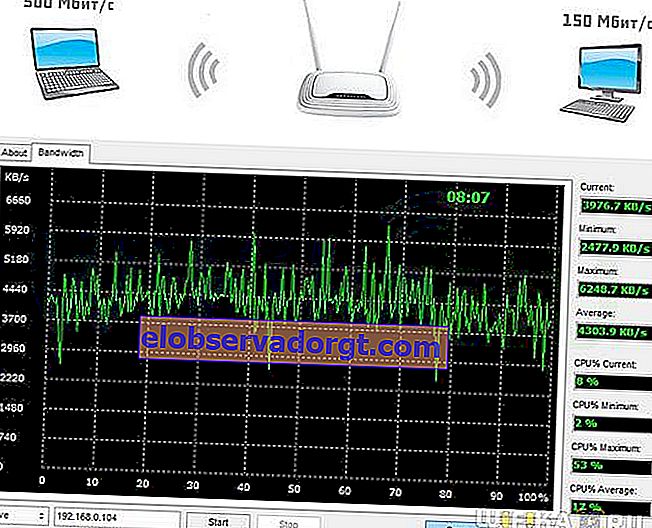
We krijgen het volgende:
- via kabels - 11217 kilobytes per seconde.
- kabel + wifi - 9166 kB / s
- pure wifi - 4303 KB / s
Hier verschillen de meeteenheden enigszins: in het eerste deel werden ze berekend in megabytes per seconde en in het tweede in kilobytes per seconde. Om de gegevens van het tweede deel naar Mbps te converteren, gebruiken we een online converter. We krijgen respectievelijk 10,9, 8,9 en 4,2.
Zoals u kunt zien, neemt de snelheid aanzienlijk af met de aansluiting van één, en nog meer twee adapters, en neemt ook de amplitude tussen de hoogste en laagste snelheid in de test toe, dat wil zeggen dat de stabiliteit van de gegevensoverdracht afneemt.
Wie van jullie het meest oplettend is, heeft zeker één observatie kunnen doen - ondanks het feit dat we bij verschillende metingen apparaten hebben gebruikt waarvan de maximale snelheid tot 300 megabit per seconde zou moeten zijn, in alle tests was de snelheid nooit hoger dan 100 mb / s.
Dit komt door het feit dat de werkelijke snelheid van internetverbindingen afhangt van de technische kenmerken:
- Apparatuur van de leverancier
- Kabel naar uw computer of router
- WAN-poort van de router
- WiFi-adapter of computernetwerkkaart
- Internet tariefplan
Hoe de snelheid van internet maximaliseren via een wifi-verbinding met een router?
Het blijkt dat om de maximale prestaties van het hele systeem te bereiken, het noodzakelijk is dat elk van zijn componenten de aangegeven snelheid behoudt. Mocht je verbinding maken met een tarief met een maximale snelheid van meer dan 100 Mbps, dan moeten zowel de netwerkkaart of draadloze adapter als de router en de kabels waarmee je je pc met de router verbindt deze snelheid ondersteunen, anders komt hij tegen het plafond te rusten. aangegeven door de langzaamste link.
Als de netwerkkaart van een pc en een router bijvoorbeeld 1 Gbps ondersteunen, en de verbinding verloopt via een eenvoudig patchsnoer, dat op de plank van elke winkel ligt, dan tot een snelheid van 1000 Mbps. je zult heel, heel ver weg zijn.
In de meeste gevallen gebruiken we Fast Ethernet-kabels (categorie 5), waarvan de snelheid beperkt is tot 100 Megabits per seconde - indien aangesloten op een tarief van een provider die werking op deze snelheid ondersteunt. Het is zo'n kabel die ze van mij zullen strekken - daarom presteerde een hoogwaardige 150 Mbit / s-adapter net zo goed als de meer geavanceerde 300.
Dat wil zeggen, de taak van het maximum voor alle draadloze apparatuur is om dichter bij de referentiesnelheid van een kabel of mobiele verbinding via 4G te komen. Wat op zijn beurt wordt beperkt door de mogelijkheden van het tarief, evenals de USB- en WAN-poorten van de router en computer.
De aankoop van apparatuur met een werksnelheid van meer dan 150 is in feite zinvol als uw provider u tariefplannen voor gigabit-internet aanbiedt (kabels van de categorieën 5e en 6). Maar weet u hoeveel het kost? Laten we eens kijken naar de tariefschaal van mijn provider:

Voor een theoretische snelheid van meer dan 100 - 1200 roebel per maand - niet ziekelijk, toch? Ben je klaar om dit bedrag te geven? Ik niet.
Dus in de praktijk is de vraag bij het kiezen van een router en adapter ervoor te zorgen dat de apparatuur zoveel mogelijk voldoet aan de door de fabrikant opgegeven kenmerken en ons dichter bij de maximale snelheid brengt waarvoor het tariefplan van uw internetprovider is ontworpen.
In dit geval moet men niet alleen letten op de heldere en verleidelijke snelheidskenmerken die op de verpakking van de apparatuur worden aangegeven, maar ook op de specificaties die in kleine lettertjes in de instructies zijn geschreven. Met de aangegeven hoge snelheid geven de instructies bijvoorbeeld heel vaak aan dat de WAN-poort van de router alleen werking ondersteunt met snelheden tot 100 Mbps. En dit betekent dat hoe koel het tarief ook is dat we betalen, we niets boven deze waarde zullen bereiken.

Tot eer van de apparaten die we vandaag hebben beoordeeld, toonden ze hun uitstekende kwaliteit en waren ze, onder omstandigheden die bijna ideaal waren, op geen enkele manier inferieur aan het verbinden met internet via kabels in overeenstemming met hun opgegeven parameters.
Meer factoren die een lage wifi-snelheid via een router beïnvloeden
Zoals u weet, is wifi een technologie voor het verzenden van gegevens via radiokanalen. Daarom kan de werking van andere apparaten sterk worden beïnvloed en interferentie veroorzaken.
Allereerst huishoudelijke apparaten, evenals andere wifi-netwerken om je heen en die in hetzelfde frequentiebereik werken. Nu in de natuur zijn er twee bereiken - 2,4 en 5 GHz (gigahertz). 802.11b / g draadloze netwerken werken in de 2,4 GHz-band, 802.11a-netwerken werken in 5 GHz en 802.11n-netwerken kunnen in beide.
5GHz (GHz) is een relatief nieuwe standaard, dus als je er gebruik van maakt, is de kans groter dat het niet door andere apparaten wordt geladen.
U moet de snelheid van uw toekomstige wifi-netwerk plannen voordat u de apparaten koopt die erop zullen werken!
Als je een router aanschaft die 5GHz ondersteunt en de nieuwste standaard met datatransfer tot 300 mb / s, maar tegelijkertijd is er een adapter op de computer geïnstalleerd die slechts 2,4 GHz ondersteunt en een snelheid tot 54 mb / s, dan werkt deze bundel precies op het maximum adapter specificaties. Zoals ze zeggen, is de snelheid van het squadron gelijk aan de snelheid van het langzaamste schip. Houd er bovendien rekening mee dat deze waarden onder ideale omstandigheden maximaal zijn - in werkelijkheid zal alles langzamer gaan.
Ten slotte zijn er nog verschillende andere storingsbronnen: Bluetooth, magnetrons en babyfoons. Ze werken ook op 2,4 GHz, dus het is niet aan te raden om een blue-toothed headset te gebruiken, soep te verwarmen en tegelijkertijd verbinding te maken met wifi.
Conclusie - hoe de snelheid van wifi-internet verhogen?
Als je goed kijkt naar de technische kenmerken van de router, zul je merken dat bij veel modellen de snelheid van de LAN-poort ook niet hoger is dan 100 Mbit / s, dus zelfs als ze 300 claimen via wifi, dan zal wanneer een van de apparaten via een kabel is aangesloten de snelheid niet hoger zijn dan 100 ...
Als we het hebben over een puur draadloze verbinding, dan komt naast de aangegeven parameters van apparaten voor de ondersteunde wifi-snelheid ook een concept als een "duplex" -modus van een router om de hoek kijken. Dat wil zeggen, in het Russisch gesproken, het verwerkt een wifi-verzoek van elk van de clients één voor één, waardoor een soort wachtrij met verzoeken ontstaat, en de snelheid daalt minstens 2-3 keer in verhouding tot wat het zou kunnen zijn tijdens het werk met slechts 1 computer. En dit is onder ideale omstandigheden - in het geval van interferentie, afstand tot het toegangspunt en de invloed van andere externe factoren, zal deze zelfs nog lager zijn.
Uit alles wat is gezegd, kunnen we concluderen: hoe hard we ook proberen, in ideale ontvangstomstandigheden en in de aanwezigheid van een router en adapter die dezelfde communicatiestandaarden ondersteunen, zullen we in de meeste gevallen niet in staat zijn om een snelheid van meer dan 100 Mbps te bereiken - wat onze tests duidelijk hebben aangetoond ... Het is zinvol om alleen high-speed apparatuur te kopen in een complex (router + kabel + adapter + netwerkkaart) voor ALLE apparaten in het netwerk en indien aangesloten op een gigabit-tarief.
Om de snelheid van een wifi-verbinding te verhogen, heb je nodig:
- Selecteer ISP met DHCP (Dynamic IP) -verbinding
- Gebruik een router en adapter met de maximale bandbreedte die de IEEE 802.11 N- of AC-standaard (5 GHz-band) ondersteunt
- Gebruik een router en adapter van hetzelfde bedrijf
- Installeer de router op een zodanige plaats in het appartement dat deze niet wordt bedekt door dikke plafonds en ver verwijderd is van bronnen van radiostraling, maar zo dicht mogelijk bij de locatie van uw apparaten. Als de signaalbron aanvankelijk onjuist was ingesteld, kan een artikel over het vergroten van de straal en het vergroten van het signaaldekkinggebied u helpen.
- Houd er rekening mee dat bij een zware belasting van het thuisnetwerk de tijd die het kost om pagina's in de browser te openen, toeneemt. Om de prestaties te verbeteren, kunt u het kanaal uitbreiden van 20 naar 40 MHz.
Door deze regels te volgen, heb je altijd supersnelle wifi in huis. Ik wens je veel succes, en als tussendoortje een interessante video over het verhogen van wifi-snelheid en -radius met een blikje bier!
Nog een paar online services om de snelheid van een wifi-verbinding met internet te controleren:
2ip.ru
SpeedTest.net
Pr-Cy.com